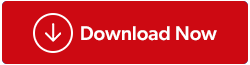De Dell Latitude 5420 is een krachtig werkpaard dat is ontworpen om te voldoen aan de eisen van moderne professionals. Of u nu cijfers verwerkt, presentaties maakt of grafisch intensieve taken uitvoert, deze laptop belooft efficiëntie en betrouwbaarheid. Om ervoor te zorgen dat uw Dell Latitude 5420 optimaal presteert, is het echter van cruciaal belang dat u de stuurprogramma's up-to-date houdt.

Stuurprogramma's dienen als brug tussen uw hardwarecomponenten en het besturingssysteem, waardoor naadloze communicatie mogelijk is. Het regelmatig updaten van deze stuurprogramma's kan nieuwe functies ontgrendelen, de systeemstabiliteit verbeteren en de veiligheid vergroten. In deze handleiding leiden we u door de stappen om moeiteloos Dell Latitude 5420-stuurprogramma's op een Windows-besturingssysteem te downloaden en bij te werken.
Van het vinden van de juiste stuurprogramma's tot het uitvoeren van het installatieproces, we behandelen elk aspect van stuurprogrammabeheer.
Dus of u nu een doorgewinterde IT-professional of een gewone gebruiker bent, u zult deze handleiding van onschatbare waarde vinden voor het optimaliseren van uw Dell Latitude 5420-ervaring.
Laten we erin duiken!
Lees ook: Dell WD19-stuurprogramma's downloaden en bijwerken
Hoe kan ik Dell Latitude 5420-stuurprogramma's downloaden en bijwerken?
Methode 1: Gebruik de officiële Dell-website
De aanbevolen manier om de nieuwste stuurprogramma's voor een Dell-laptop te verkrijgen, is door de Dell Support-website te gebruiken. Hier zijn de stappen:
Stap 1: Ga naar www.dell.com/support en voer uw Dell-servicetagnummer in of blader handmatig naar uw Latitude 5420-model.
Stap 2: Klik op “Ondersteuning” en selecteer “Drivers & Downloads” in het menu.
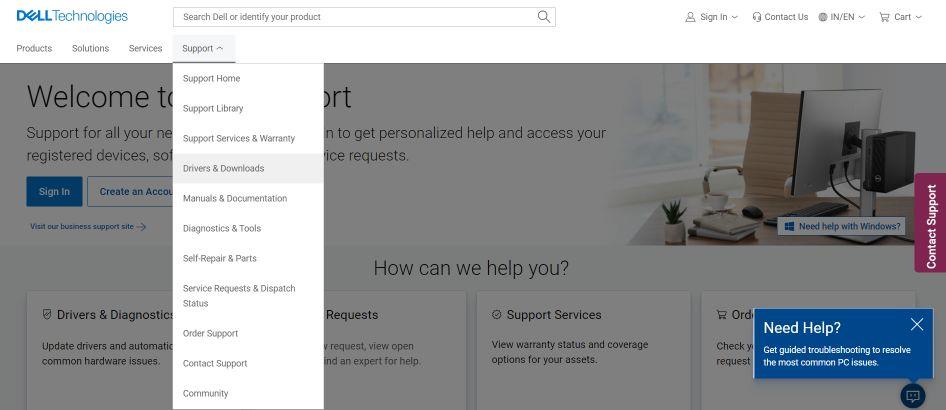
Stap 3: U ziet een lijst met stuurprogramma's die beschikbaar zijn voor uw specifieke Latitude-model. Klik op elke categorie, zoals Chipset, Netwerk, Audio, etc. om de nieuwste versies te bekijken en te downloaden.
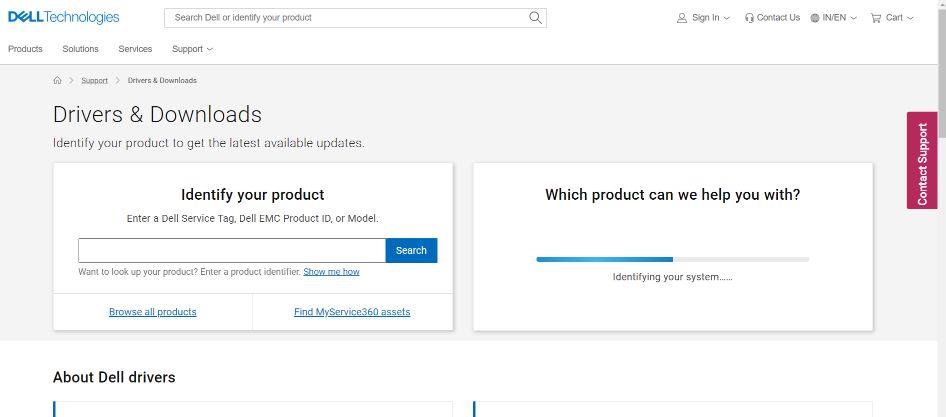
Stap 4: Nadat de stuurprogrammabestanden zijn gedownload, opent u elk bestand en volgt u de instructies op het scherm om ze te installeren. Zorg ervoor dat u uw laptop opnieuw opstart wanneer daarom wordt gevraagd.
Door stuurprogramma's rechtstreeks van Dell-fabrikanten te downloaden, kunt u de juiste stuurprogramma's vinden die specifiek bedoeld zijn voor uw exacte Latitude-model. Dell test stuurprogramma's ook grondig voordat ze worden uitgebracht. U hoeft zich dus geen zorgen te maken over eventuele beveiligingsproblemen!
Lees ook: Dell Monitor Driver downloaden en bijwerken
Methode 2: Gebruik de Advanced Driver Updater Tool
Hulpprogramma's voor het bijwerken van stuurprogramma's van derden, zoals Advanced Driver Updater, kunnen uw hardware automatisch detecteren en de meest up-to-date OEM-stuurprogramma's voor uw Dell Latitude 5420-laptop vinden. De voordelen van het gebruik van een geautomatiseerde tool zijn gemak en zorgen ervoor dat u geen benodigde stuurprogramma's mist. Hier volgen de stappen voor het downloaden van het Dell Latitude 5420-stuurprogramma met behulp van Advanced Driver Updater (ADU).
Stap 1: Download en installeer Advanced Driver Updater.
Stap 2: Start het programma en klik op "Nu scannen". Advanced Driver Updater detecteert uw hardware en zoekt naar nieuwe stuurprogramma-updates.
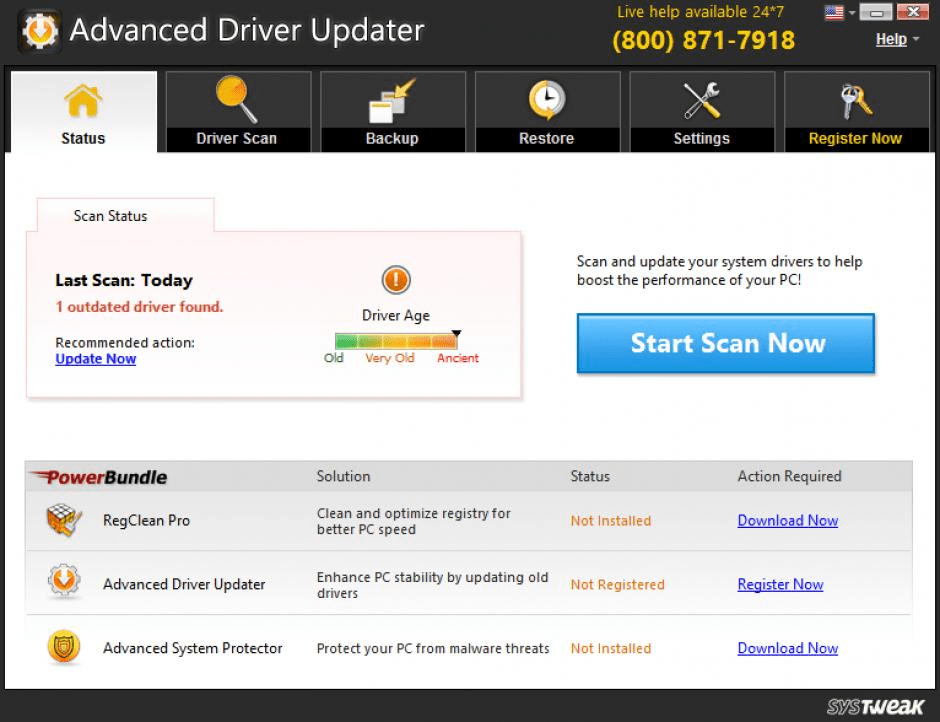
Stap 3: Bekijk de lijst met gevonden stuurprogramma's en klik op "Alles bijwerken" om ze automatisch te downloaden en te installeren.
Stap 4: Start uw computer opnieuw op wanneer u wordt gevraagd om de installatie te voltooien.
Automatische stuurprogramma-updatetools vereenvoudigen het proces van het vinden van stuurprogramma's. De voordelen van het gebruik van een geautomatiseerde tool zijn gemak en zorgen ervoor dat u geen benodigde stuurprogramma's mist. Advanced Driver Updater biedt ook een gebruiksvriendelijke interface en planningsscanopties om stuurprogramma's altijd up-to-date te houden.
Lees ook: Hoe kunt u een Dell webcam repareren die niet werkt in Windows 10?
Methode 3: Gebruik Windows Apparaatbeheer
De ingebouwde Windows Device Manager kan ook controleren op stuurprogramma-updates, maar alleen voor apparaten die momenteel problemen veroorzaken. Volg deze stappen voor het downloaden van het Dell 5420-stuurprogramma.
Stap 1: Typ “apparaatbeheer” in de Windows-zoekbalk en open deze.
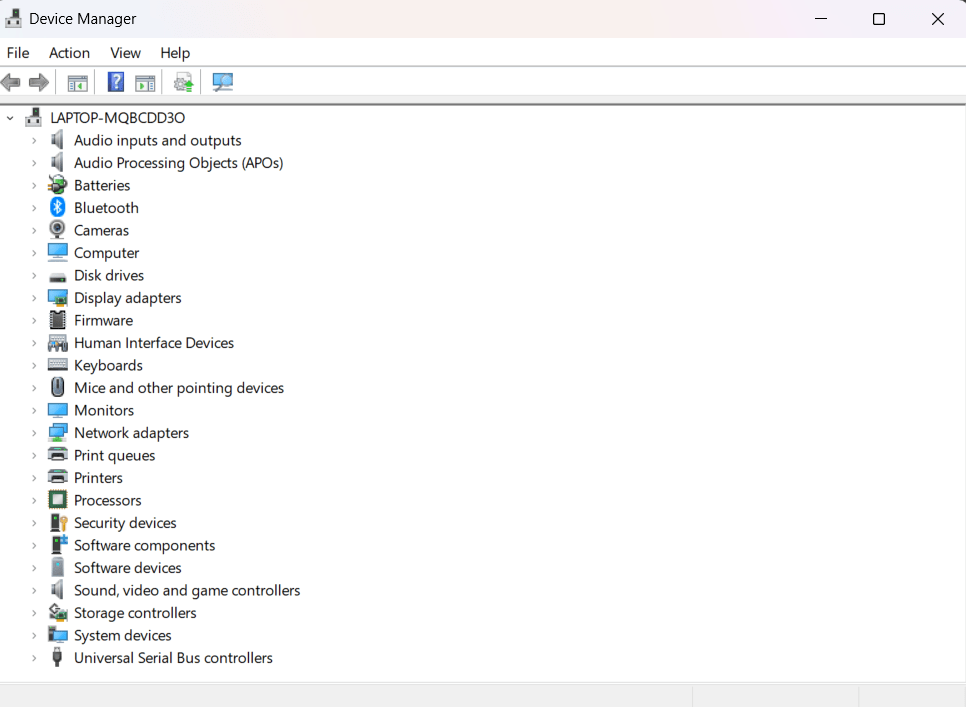
Stap 2: Vouw categorieën uit zoals Netwerkadapters, Geluidskaarten, etc. Klik met de rechtermuisknop op een apparaat en selecteer “Stuurprogramma bijwerken”.
Stap 3: Kies "Automatisch zoeken naar bijgewerkte stuurprogramma's".
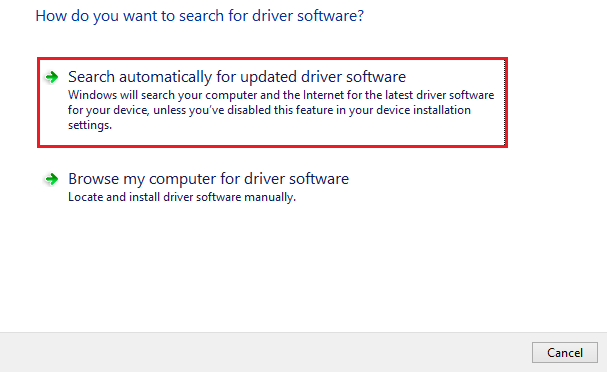
Stap 4: Windows zal een toepasselijke stuurprogramma-update zoeken en installeren, indien beschikbaar.
De belangrijkste beperking van Apparaatbeheer is dat het alleen problematische stuurprogramma's bijwerkt. Het kan echter handig zijn om het stuurprogramma van een enkel apparaat snel bij te werken.
Lees ook: Hoe u kunt repareren dat het Dell draadloze toetsenbord niet werkt
Methode 4: Windows bijwerken
Een eenvoudige onderhoudstaak is het up-to-date houden van Windows. Microsoft brengt regelmatig patches voor het besturingssysteem en stuurprogramma-updates uit.
Stap 1: Ga naar Instellingen > Windows Update.
Stap 2: Klik op Controleren op updates. Installeer eventuele beschikbare Windows-updates.
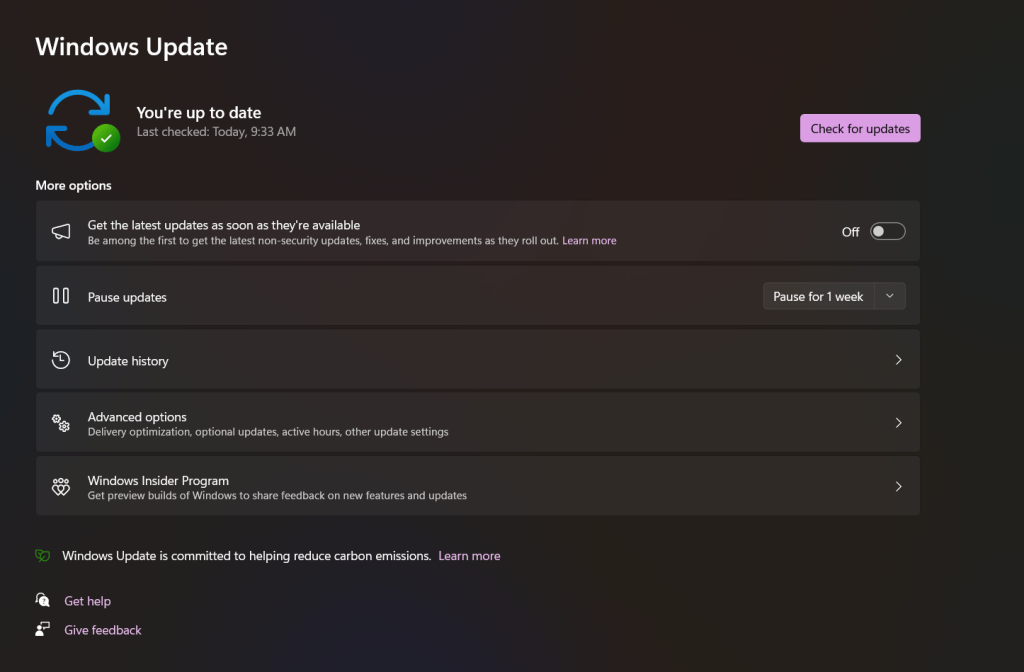
Stap 3: Start uw laptop opnieuw op na het updaten. Windows installeert vaak automatisch verbeterde stuurprogramma's na grote OS-updates.
Door Windows up-to-date te houden, zorgt u ervoor dat u de nieuwste oplossingen, beveiligingspatches en eventuele verbeterde stuurprogramma's ontvangt die Microsoft uitbrengt.
Zorg ervoor dat uw Dell Latitude 5420 soepel blijft werken met de beste stuurprogramma's voor Windows!
Er zijn verschillende eenvoudige methoden om de meest recente Dell-stuurprogramma's voor uw Latitude 5420-laptop te downloaden. Als u de Dell Support-website gebruikt, beschikt u over de meest compatibele en juiste, modelspecifieke stuurprogramma's, rechtstreeks van de fabrikant. Stuurprogrammahulpprogramma's van derden kunnen automatisch alle vereiste stuurprogramma's voor u vinden en installeren. Windows Apparaatbeheer en Windows Update kunnen ook helpen bij het up-to-date houden van stuurprogramma's.
Door de stuurprogramma's up-to-date te houden, kan uw Dell Latitude optimaal presteren en worden technische problemen met verouderde stuurprogramma's voorkomen.
Welke methode zou u kiezen om de Dell Latitude 5420-stuurprogramma's op Windows bij te werken? Deel gerust uw mening in de commentarensectie! Volg ons op sociale media – Facebook , Instagram en YouTube .